Heim >Software-Tutorial >Bürosoftware >So zoomen Sie Seiten nebeneinander in Word
So zoomen Sie Seiten nebeneinander in Word
- 王林nach vorne
- 2024-03-19 19:19:261740Durchsuche
php-Editor Banana zeigt Ihnen, wie Sie Seitenzoom und Side-by-Side-Vorgänge in Word implementieren. Durch Zoomen der Seite können Sie verschiedene Teile des Inhalts gleichzeitig im selben Fenster anzeigen und so die Arbeitseffizienz verbessern. Als Nächstes lernen wir die einzelnen Schritte kennen!
Zuerst erstellen und öffnen wir eine neue Seite im Word-Dokument und geben dann einige einfache Inhalte ein, um die Unterscheidung zu erleichtern.
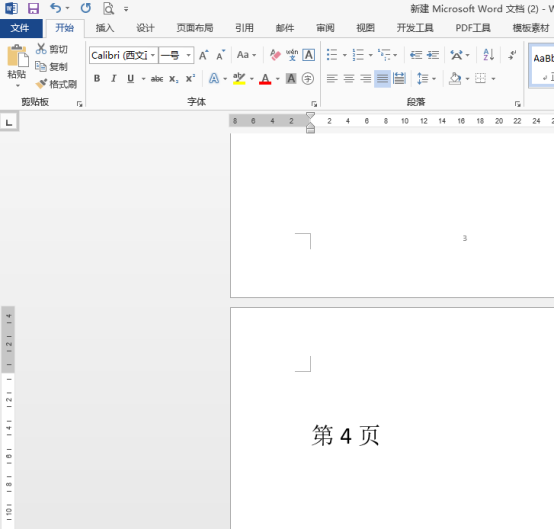
2. Wenn wir beispielsweise Wortzoom und Nebeneinanderanzeige erreichen möchten, müssen wir die Menüleiste [Ansicht] finden und dann in den Optionen des Ansichtstools [Mehrere Seiten] auswählen Wie in der Abbildung unten gezeigt:
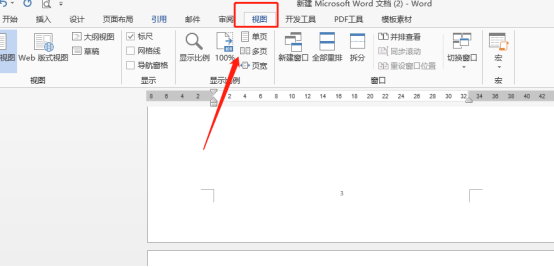
3. Suchen Sie nach [Mehrere Seiten] und klicken Sie darauf. Dann werden wir feststellen, dass alle Seiten automatisch angeordnet und in einer Word-Oberfläche angezeigt werden. Allerdings ist diese Anzeige etwas unbefriedigend. Wir möchten zwei Seiten nebeneinander anzeigen. Wie können wir das erreichen?
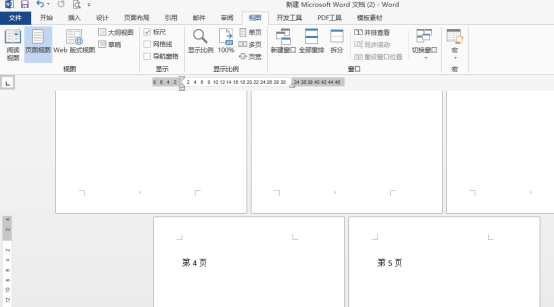
4. Wir finden den Anzeigeverhältnis-Schieberegler der benutzerdefinierten Statusleiste in der unteren rechten Ecke, und Sie können sehen, wie viele Seiten auf der Seite angezeigt werden Je kleiner das Anzeigeverhältnis, desto weniger erscheint die Seite.
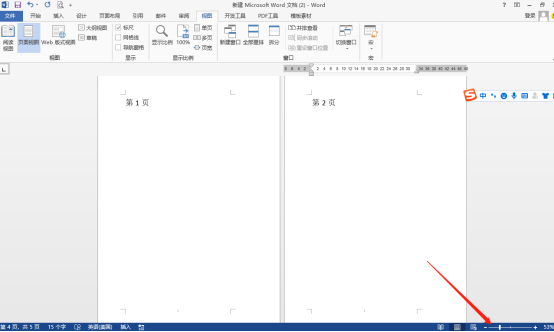
5. Wenn wir nicht mehrere Seiten anzeigen möchten, müssen wir nur auf [Einzelne Seite] unter der Werkzeugoption [Ansicht] klicken. Nach dem Klicken kehrt die Seite zum angezeigten Bild zurück Zeit wird nur die Seite angezeigt.
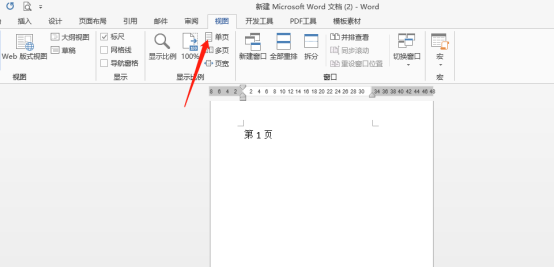
Haben Sie gelernt, wie man Wörter vergrößert und nebeneinander anzeigt? Dies erleichtert das Anzeigen und Bearbeiten mehrerer Seiten. Nur wenn Sie die Word-Software häufiger verwenden, können Sie sich damit auskennen!
Das obige ist der detaillierte Inhalt vonSo zoomen Sie Seiten nebeneinander in Word. Für weitere Informationen folgen Sie bitte anderen verwandten Artikeln auf der PHP chinesischen Website!
In Verbindung stehende Artikel
Mehr sehen- 4 Funktionen, die durch das Transformationsattribut in CSS3 implementiert werden (Rotation, Skalierung, Neigung und Bewegung)
- Mehrere Divs werden vertikal, zentriert und horizontal angeordnet (mit Code)
- So skalieren Sie in PS importierte Bilder
- Was bedeutet die rote Wellenlinie unter dem Text in Word?
- So skalieren Sie div-Elemente mit CSS

